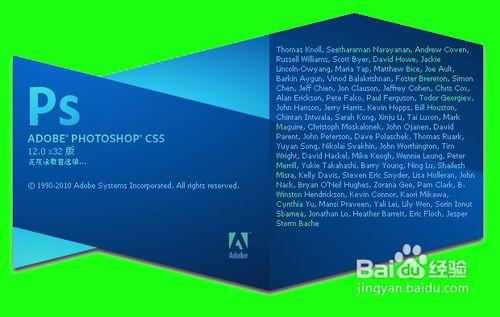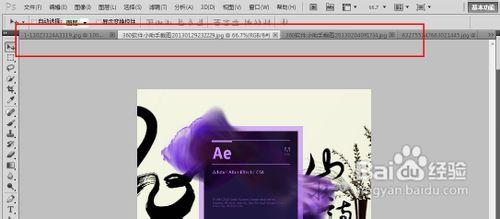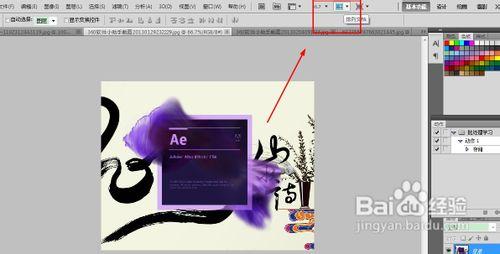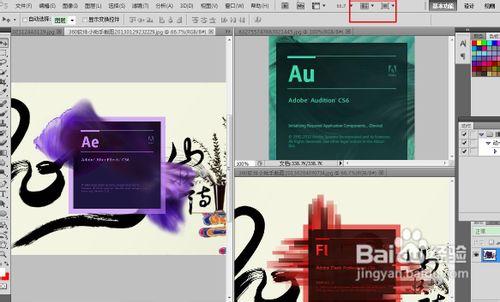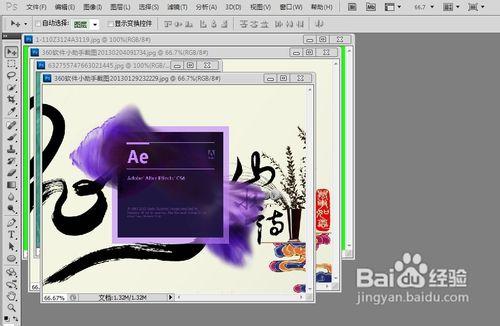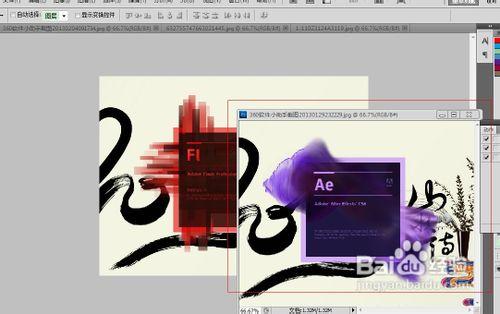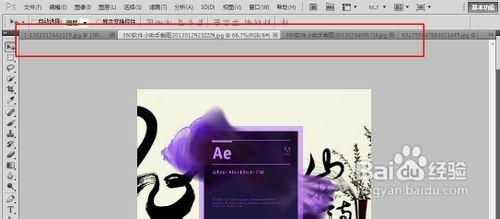Adobe Photoshop,簡稱“PS”,是一個由Adobe Systems開發和發行的影象處理軟體。Photoshop主要處理以畫素所構成的數字影象。使用其眾多的編修與繪圖工具,可以更有效的進行圖片編輯工作。
對於新版本的Photoshop來說我們開啟多個檔案時的顯示方法和以前是不一樣的,那麼對於習慣了以前版本的朋友就會很不適應,下面介紹Photoshop中顯示圖片的設定。
工具/原料
電腦
Photoshop
方法/步驟
第一,開啟Photoshop並開啟多個檔案。
如果是一個檔案的話我們不需要對其進行更改,因為顯示的效果都是一樣的,只有我們開啟多個檔案的時候才能更改其顯示的方式。
雙擊工作區域,開啟檔案。
第二,調整顯示的效果。
選中其中的一個檔案,點選選單欄中的排列文件的按鈕,選擇合適的顯示方式即可。
第三,顯示浮動視窗。
在之前的版本中我們使用的都是浮動的視窗,即沒開啟一個檔案都是浮動的,那麼我們要想還原為這種效果的話點選排列文件中的使所有內容在視窗中浮動即可。
第四、單獨顯示一個浮動視窗。
選中你要讓其浮動的視窗,按住滑鼠左鍵拖動出來即可。如果想放回去,同樣的方法,按住滑鼠的左鍵拖回去即可。
第五,還原預設的佈局。
如果我們想要還原回原來的佈局方式的話,點選排列文件按鈕,選擇第一個全部合併即可還原回去。